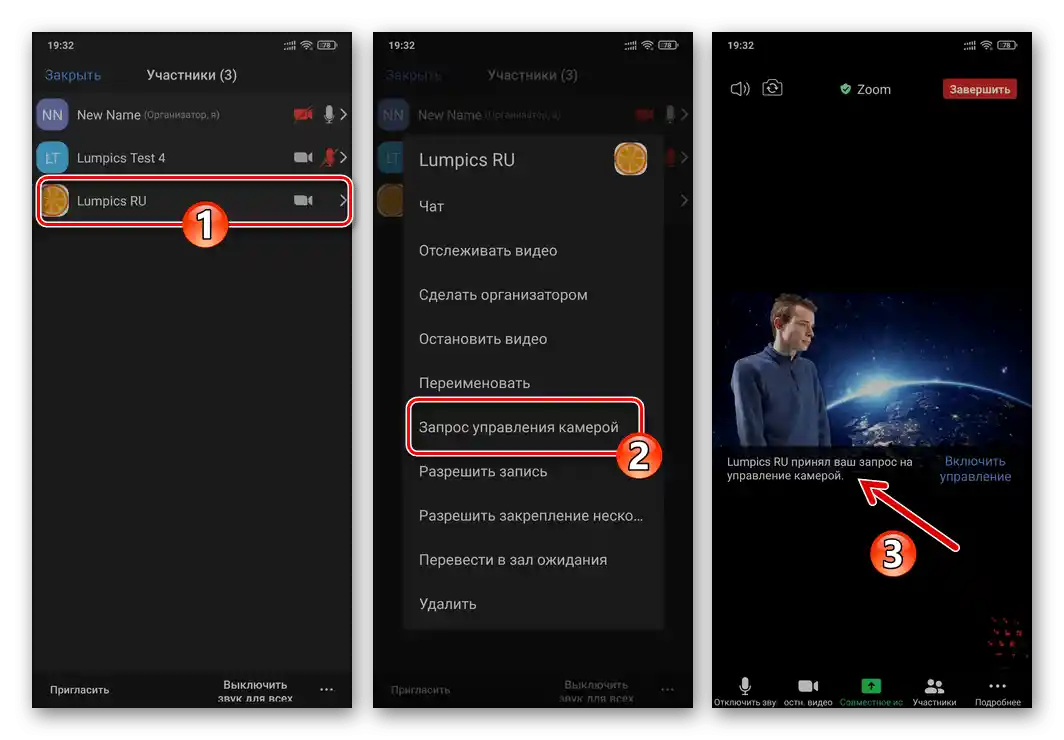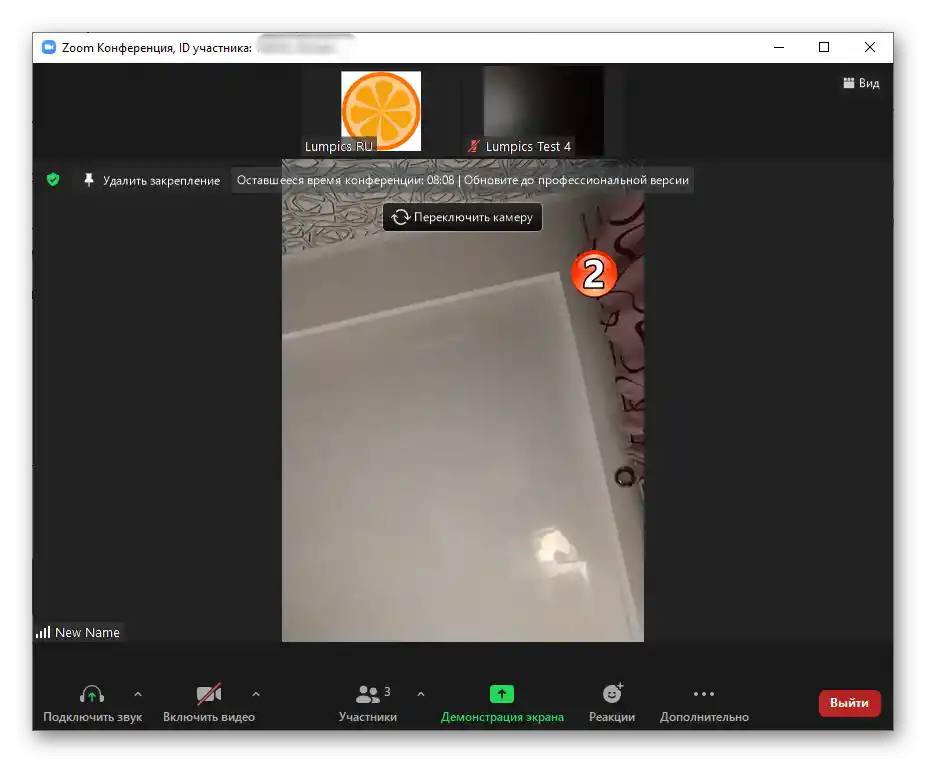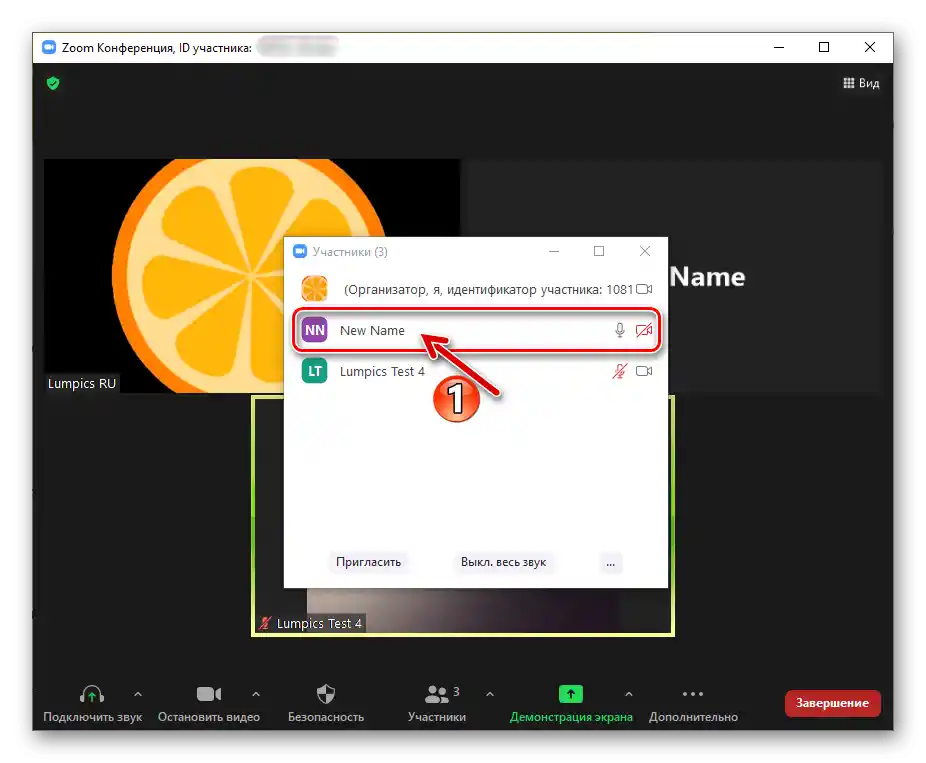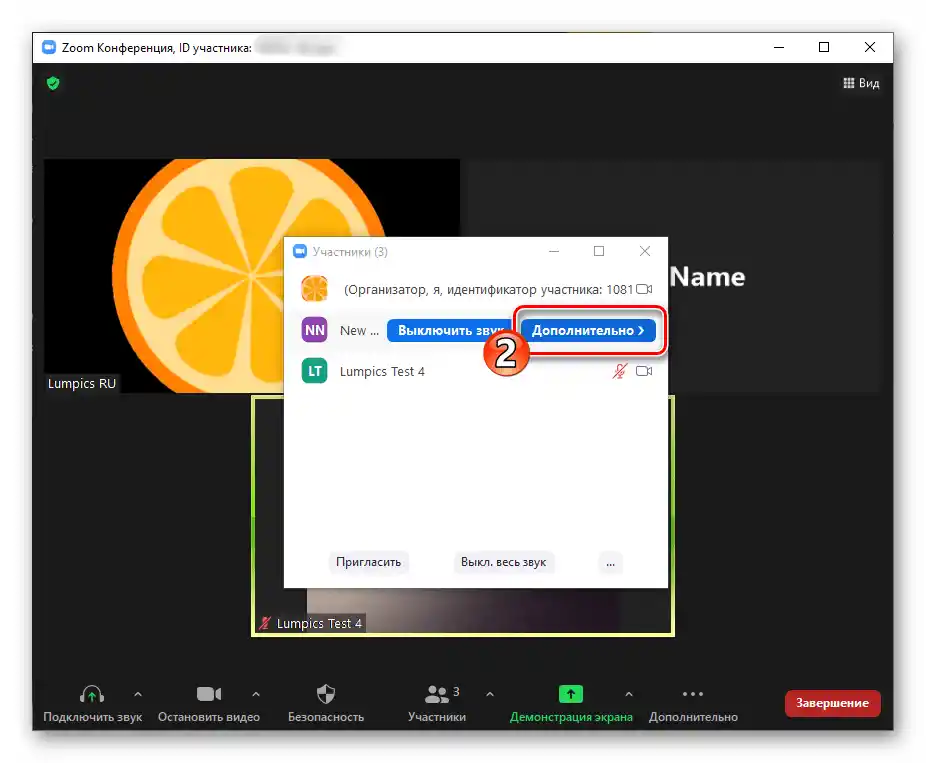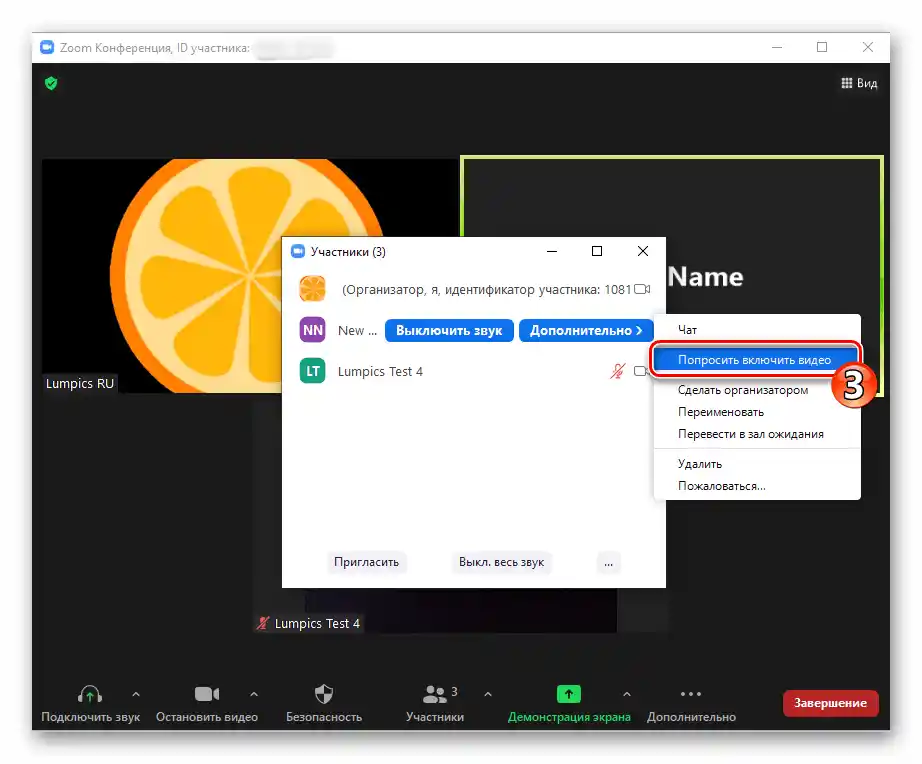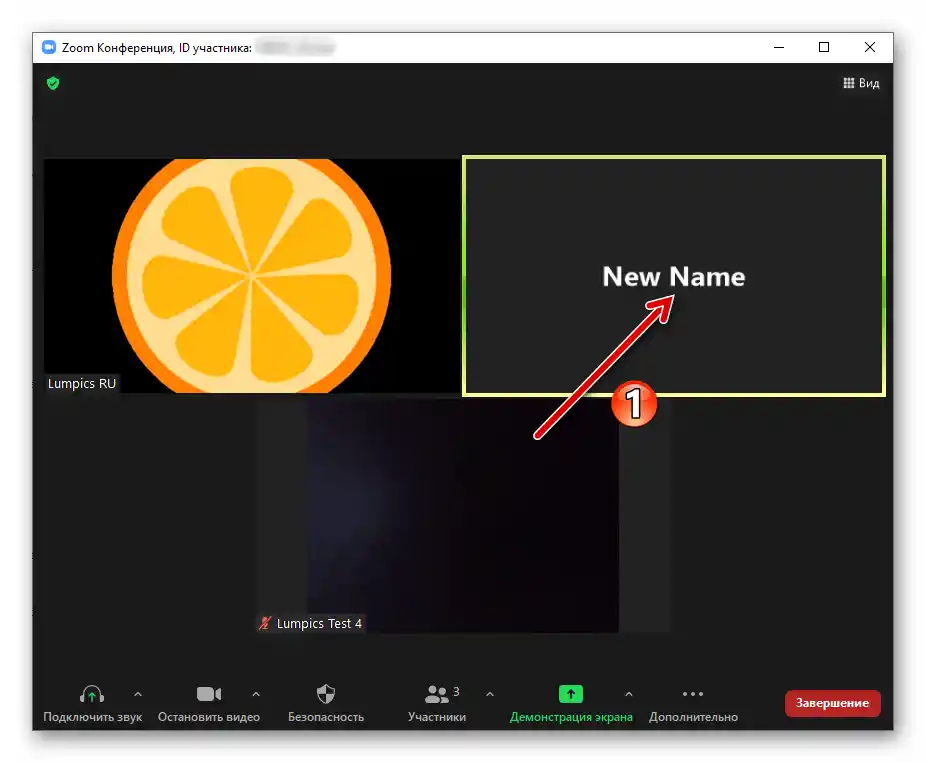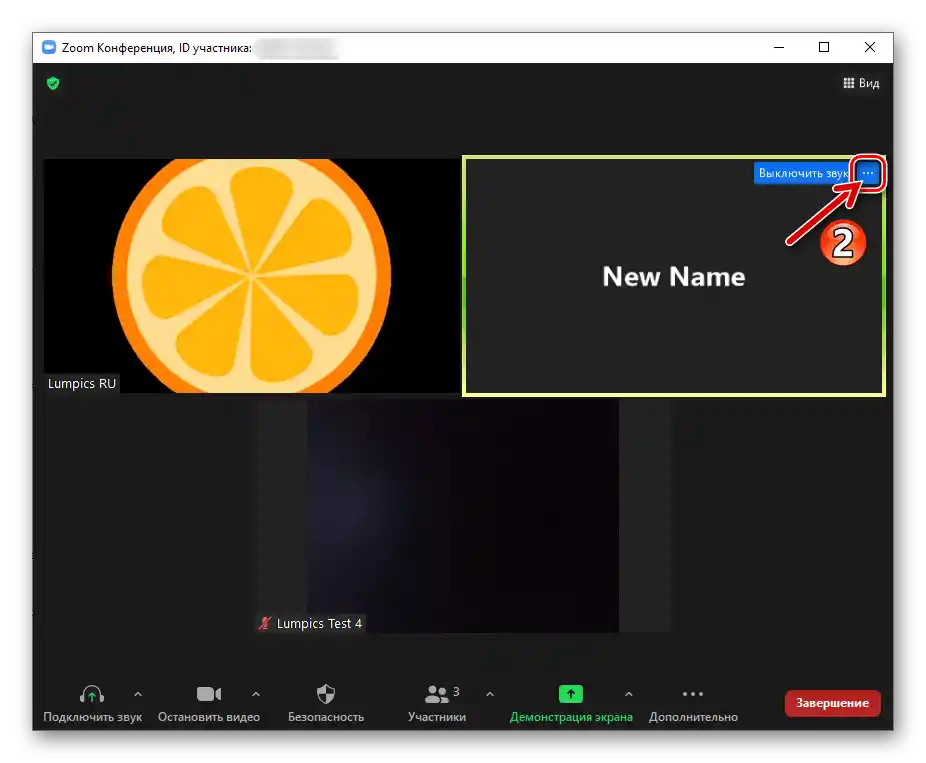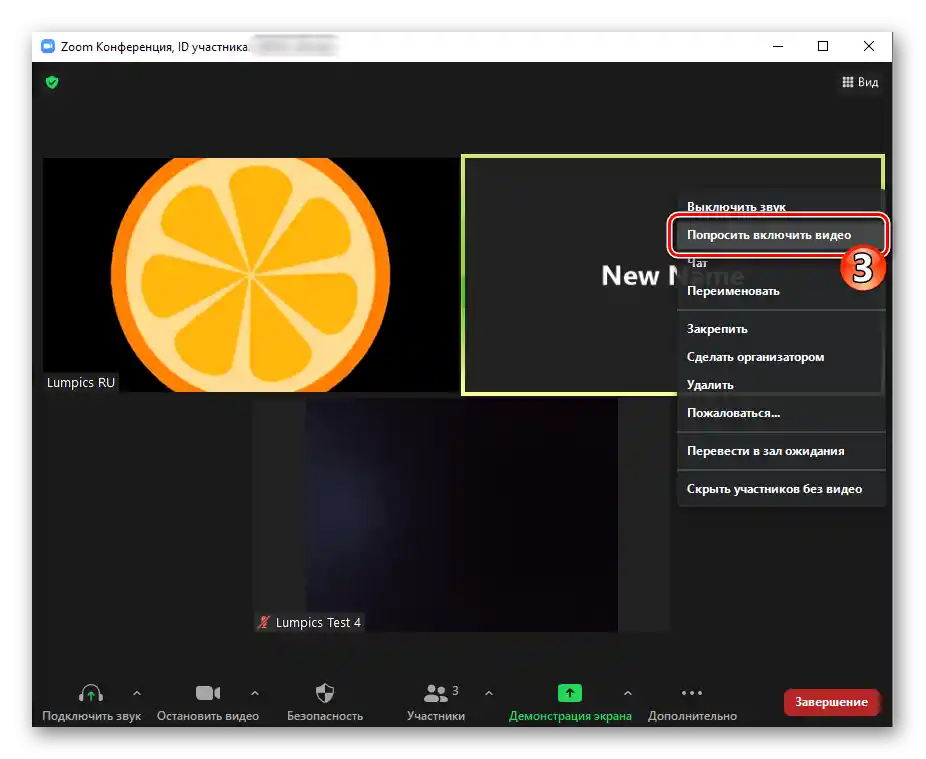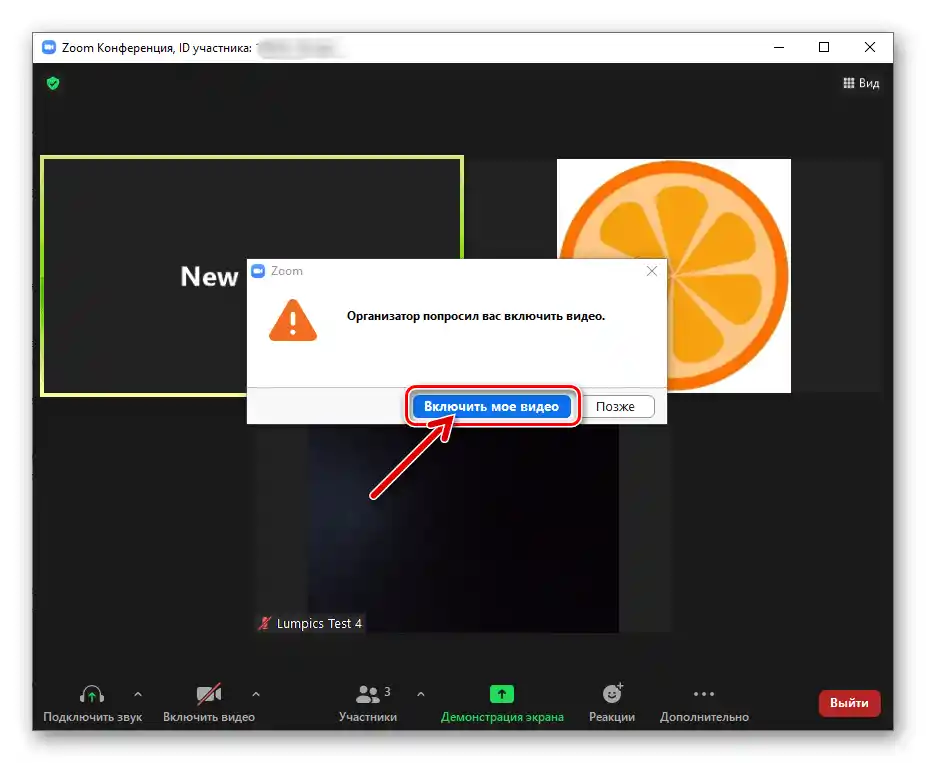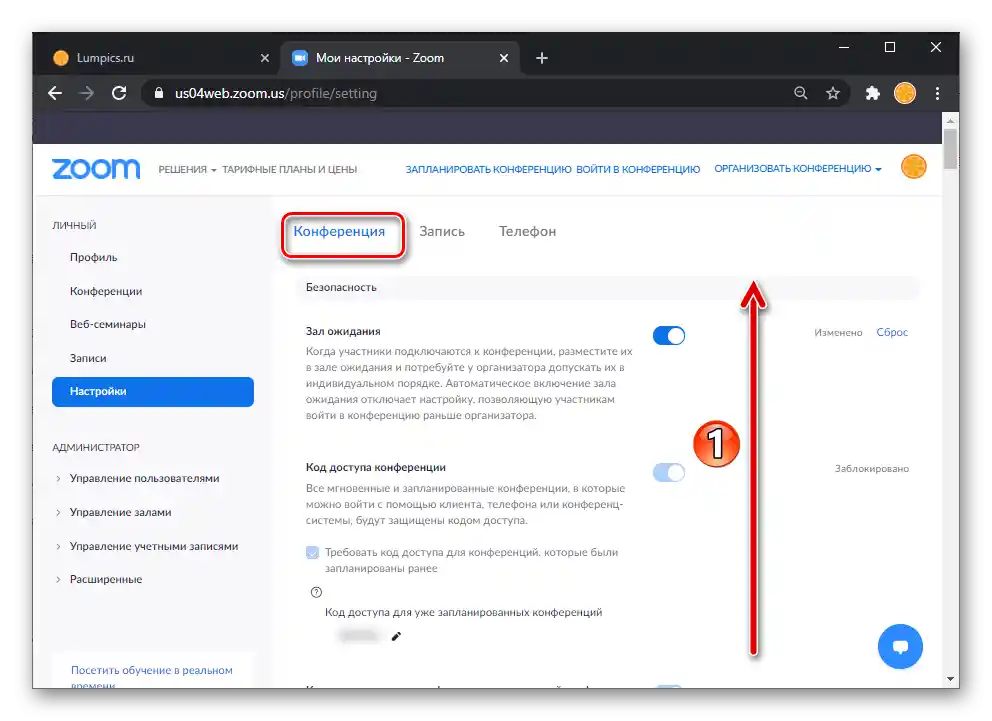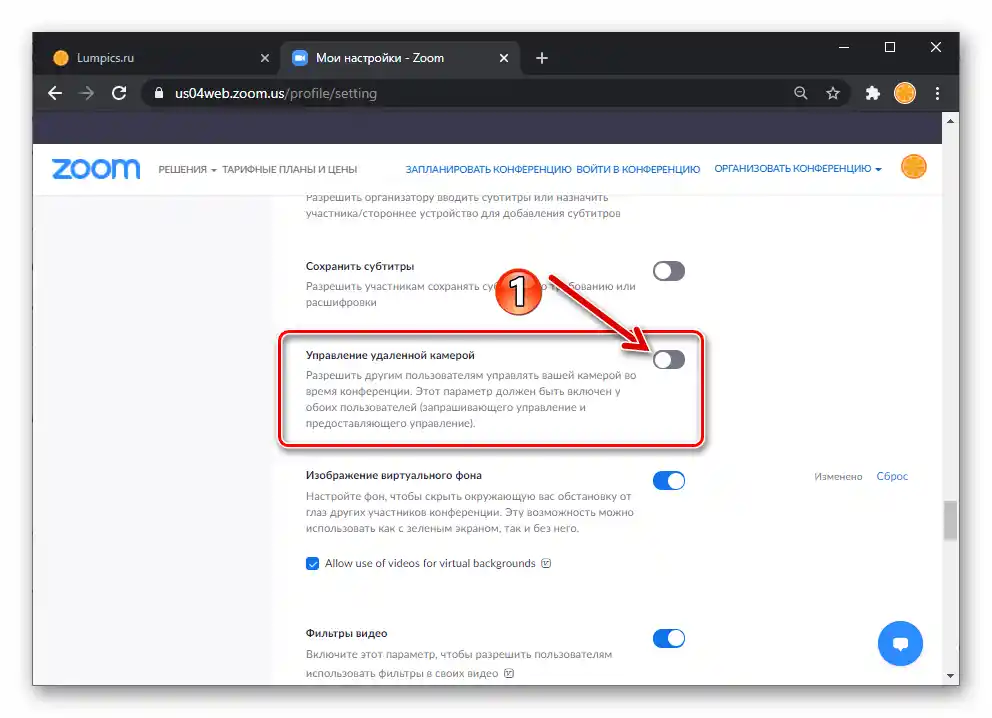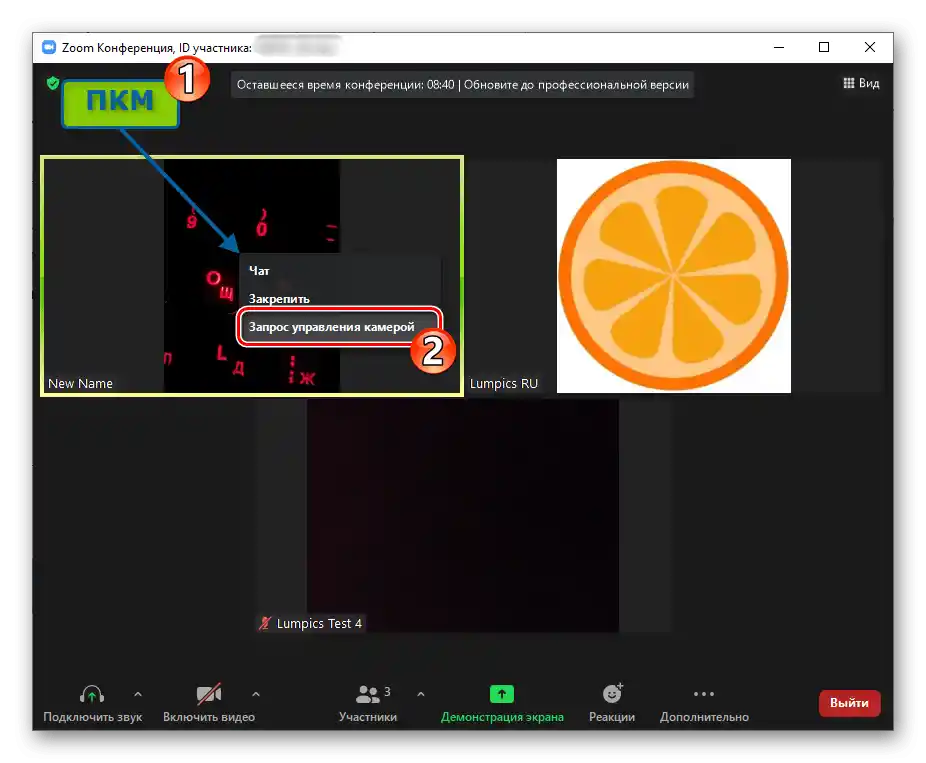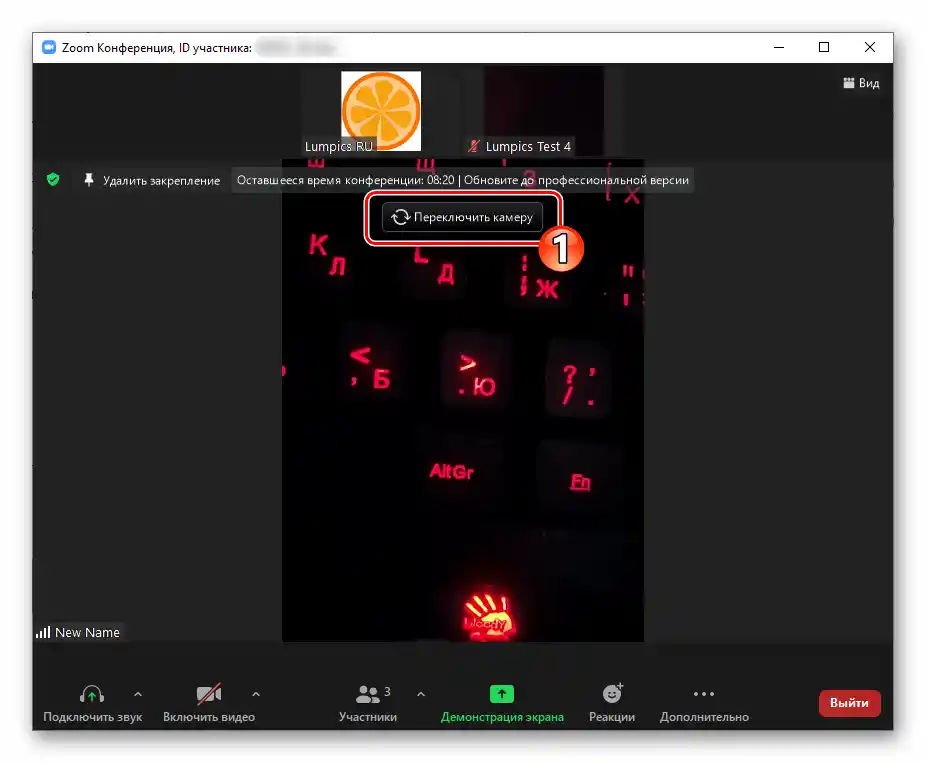Съдържание:
В настоящата статия са описани техники, предполагащи включване на камери у присъединилите се към организираната чрез услугата сесия за връзка потребители, тоест на отдалечени ПК и мобилни устройства. За методите за активиране на собственото устройство за видеозапис в Zoom за Windows, Android и iOS е разказано в отделен материал на нашия сайт:
Повече информация: Включване на камерата в Zoom за Windows, Android и iOS
Вариант 1: Windows
Разбира се, в Zoom видеопотокът, захващан от камерата на определен човек, може да стане достъпен за преглед от другите участници в услугата единствено по желание на първия, а функции, позволяващи принудително включване на "чуждо" видео, в системата няма и не може да има. В същото време на организатора на конференцията е достъпна опцията "Да поиска включване на видео", чийто призив чрез програмата Zoom за ПК е описан в следващата инструкция.
На обикновените участници на конференцията не им остава нищо друго, освен да изразят молба за активиране на камерата от определен потребител в микрофона или да я изпратят в чата.
- След като се преместите в конференцията, извикайте списъка с участниците, като кликнете върху съответния бутон в панела с инструменти в долната част на прозореца на Zoom.
- Насочете курсора на мишката към името на потребителя, чиято камера трябва да бъде активирана.
![Zoom за Windows списък на участниците в конференцията, извикване на опции за отделен потребител]()
Щракнете върху появилата се в областта с името бутон "Допълнително".
![Zoom за Windows, бутон Допълнително в областта с името на потребителя в списъка Участници в конференцията]()
В появилото се меню кликнете "Попросете да включите видео".
![Zoom за Windows, опция "Помоли да включи видео" в контекстното меню на потребителя от списъка "Участници в конференцията"]()
Опцията, която разглеждате, има и друг вариант за извикване:
- В прозореца на конференцията наведете курсора на областта с името на участника.
- Натиснете на появилата се в горния десен ъгъл на областта бутон "…".
- Щракнете "Попросете да включите видео" в появилото се меню с налични действия.
![Zoom за Windows, областта на участника в конференцията, който не е включил камерата в нейния прозорец]()
![Zoom за Windows извиква меню с приложимите действия за участника на конференцията от областта с неговите данни в прозореца]()
![Zoom за Windows Опция "Помолете да включите видео" в контекстното меню на областта с данни за участника в конференцията]()
- След изпълнението на една от описаните по-горе стъпки, друг участник в услугата ще получи уведомление "Организаторът ви помоли да включите видео" и ще може да потвърди или отхвърли, натискайки на устройството си съответно "Включете моето видео" или "По-късно".
- В резултат на положителното решение за започване на видеопредаване от друг потребител, изображението на околната му действителност мигновено ще се появи в прозореца на вашия Zoom и в клиентите на услугата на другите участници в онлайн конференцията.
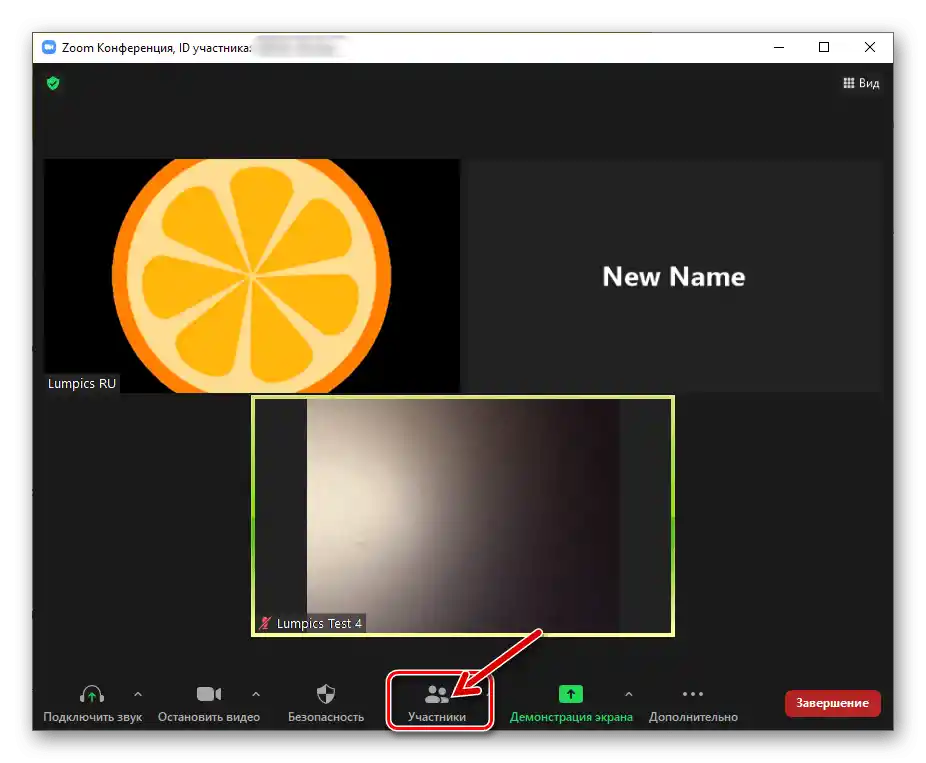
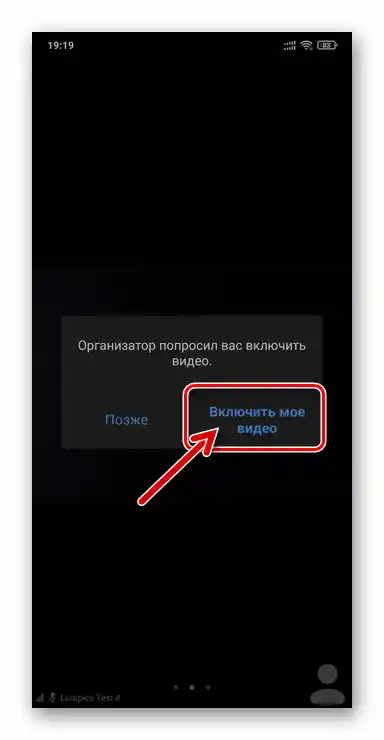
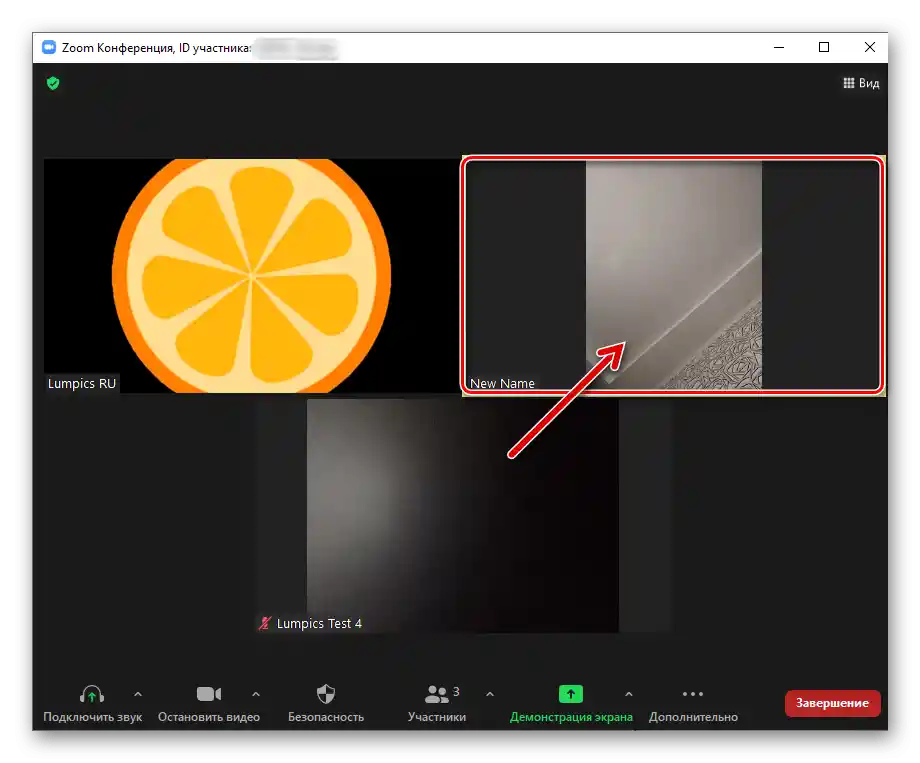
Вариант 2: Android и iOS
В мобилното приложение Zoom опцията "Попросете да включите видео" работи и се извиква според същите принципи, както в описания по-горе клиент на ПК.
- На екрана на онлайн конференцията, натиснете основната област, за да извикате панела с инструменти в долната част. Натиснете "Участници" и на следващия екран докоснете името на потребителя, на когото планирате да изпратите заявка за включване на камерата.
- В отвореното меню натиснете "Попросете да включите видео". Ако е необходимо, повторете процедурата за други лица и след това натиснете "Затвори" за връщане в конференцията.
- Очаквайте решението за включване на видеопредаването от друг потребител – веднага щом той натисне "Включете моето видео" под вашата заявка,
![Потвърждение на заявката на организатора на конференцията за включване на видео в Zoom за Windows]()
вие и другите участници в организираната чрез Zoom сесия ще получите достъп до изображението.
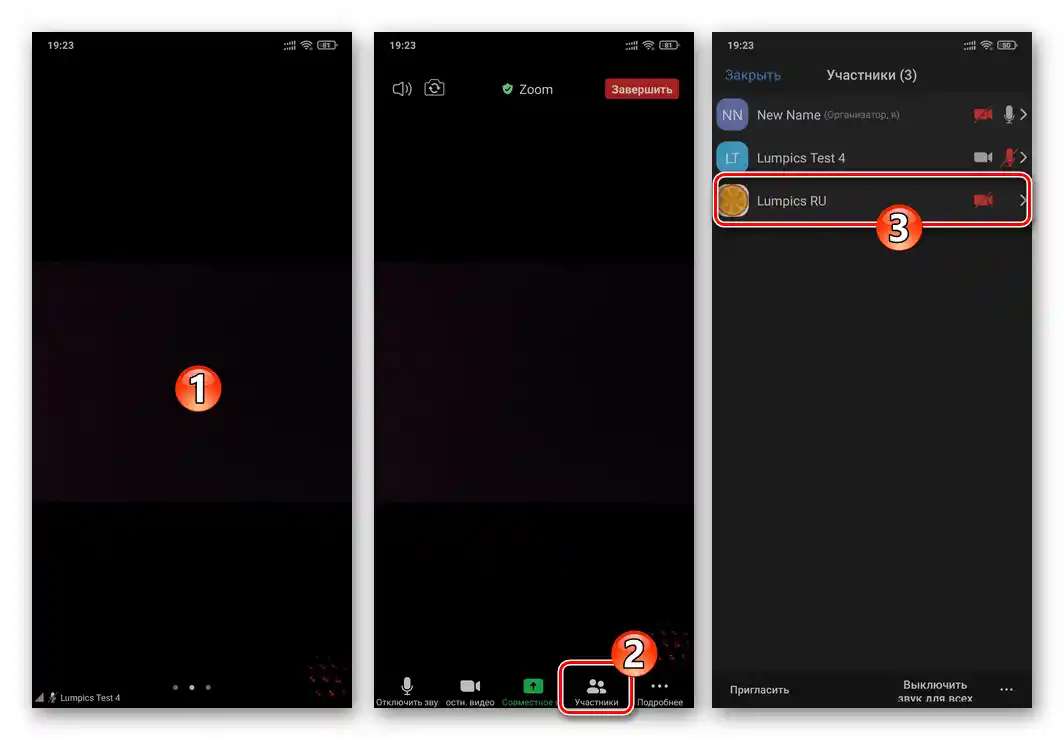
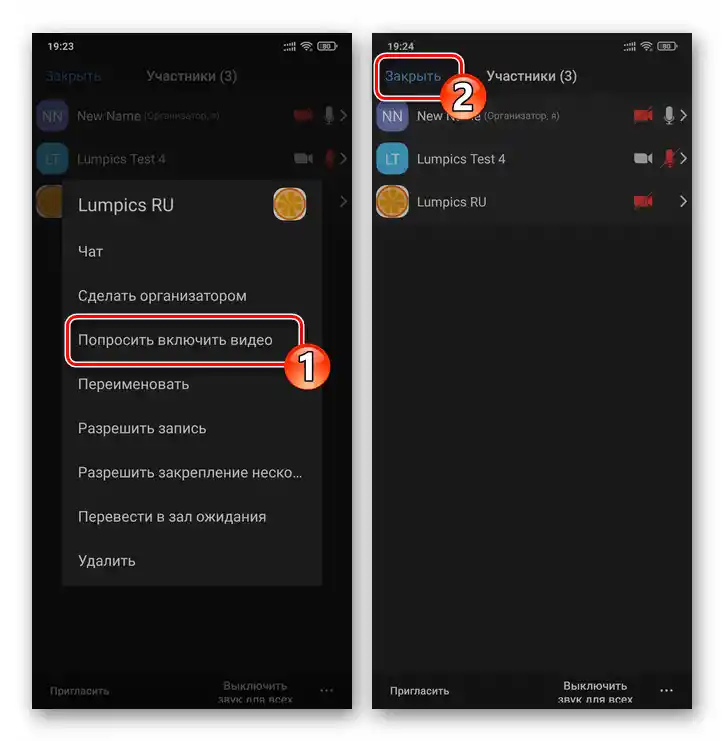
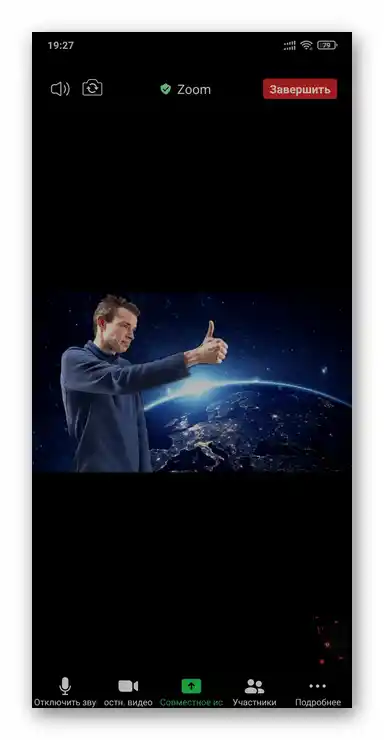
Допълнително.Отдалено управление чужата камера
При организиране на работа с видеопотоките, предавани чрез Zoom, освен функцията, предназначена за "принуждаване" на организатора на конференцията да накара определен потребител да започне демонстрация на изображение, може да се активира и използва още една възможност – "Управление на камерата". Указаната функция е достъпна за използване от всички участници в сеанса и позволява отдалечено превключване между устройства за видеозапис (няколко уебкамери на ПК или предна/основна камера на мобилно устройство) на събеседниците.
Стъпка 1: Активиране на опцията в профила на Zoom
По подразбиране функцията за предоставяне на достъп до своите камери на другите участници в Zoom е деактивирана в профилите на потребителите, затова преди да получите възможност да я използвате, е необходимо да изпълните следната инструкция.
Обсъжданият параметър трябва да бъде включен и при двете лица, участващи в процеса на взаимовръзка — искането за управление на камерата и предоставящия го!
- Отворете всеки уеб браузър и преминете по следния линк към официалния сайт на Zoom.
Официален сайт на услугата за организиране на онлайн конференции Zoom
- Кликнете "ВЛЕЗТЕ В СИСТЕМАТА" в горната част на уеб страницата, авторизирайте се.
- Отидете на "Настройки" на профила от представения списък с раздели вляво на страницата.
- Превъртете информацията на таба "Конференция"
![Zoom раздел Конференция в Настройки на профила на потребителя в сайта на услугата]()
до блока "На конференцията (разширени)".
- Тук ще намерите опцията "Управление на отдалечена камера" —
![Параметърът Zoom за управление на отдалечена камера в настройките на потребителския профил на сайта на услугата]()
с кликване с мишката преместете разположения отдясно на нея превключвател в положение "Включено".
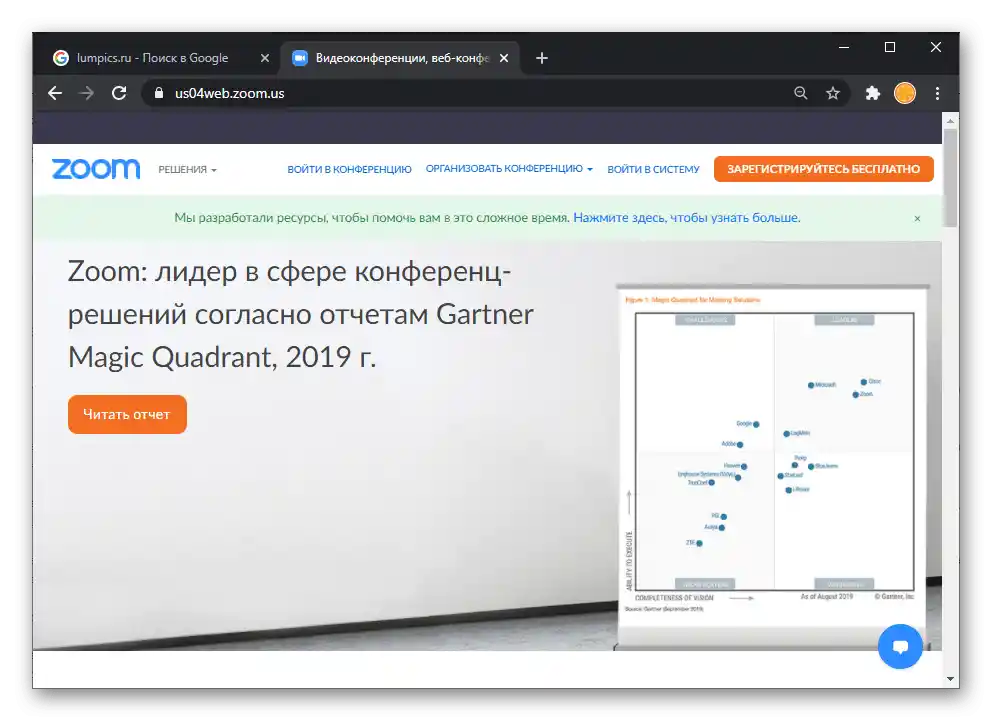

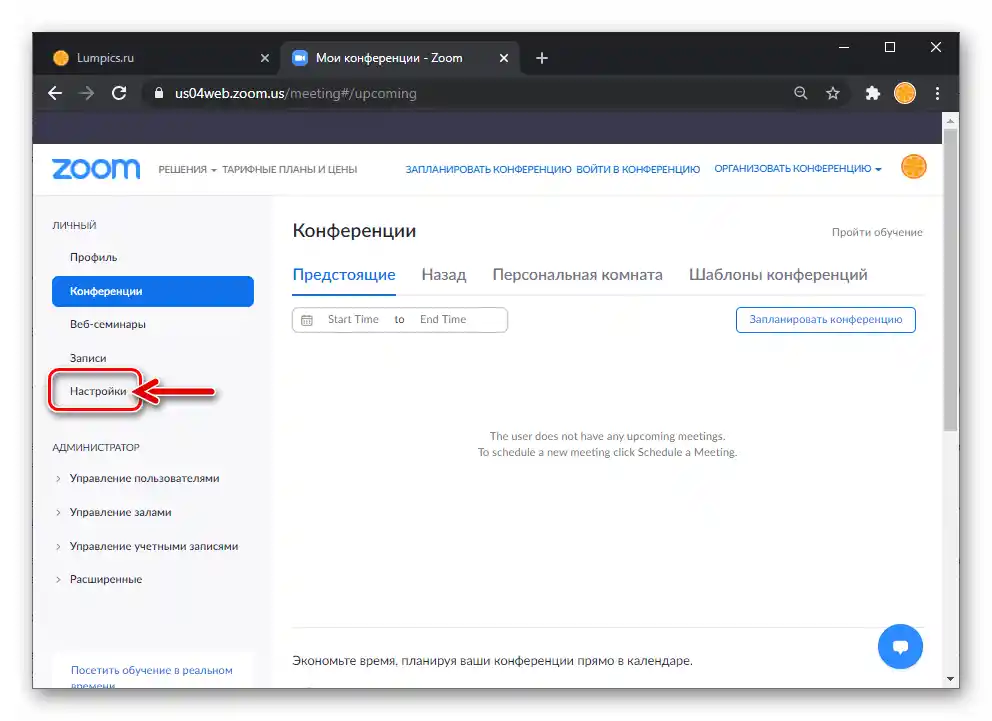
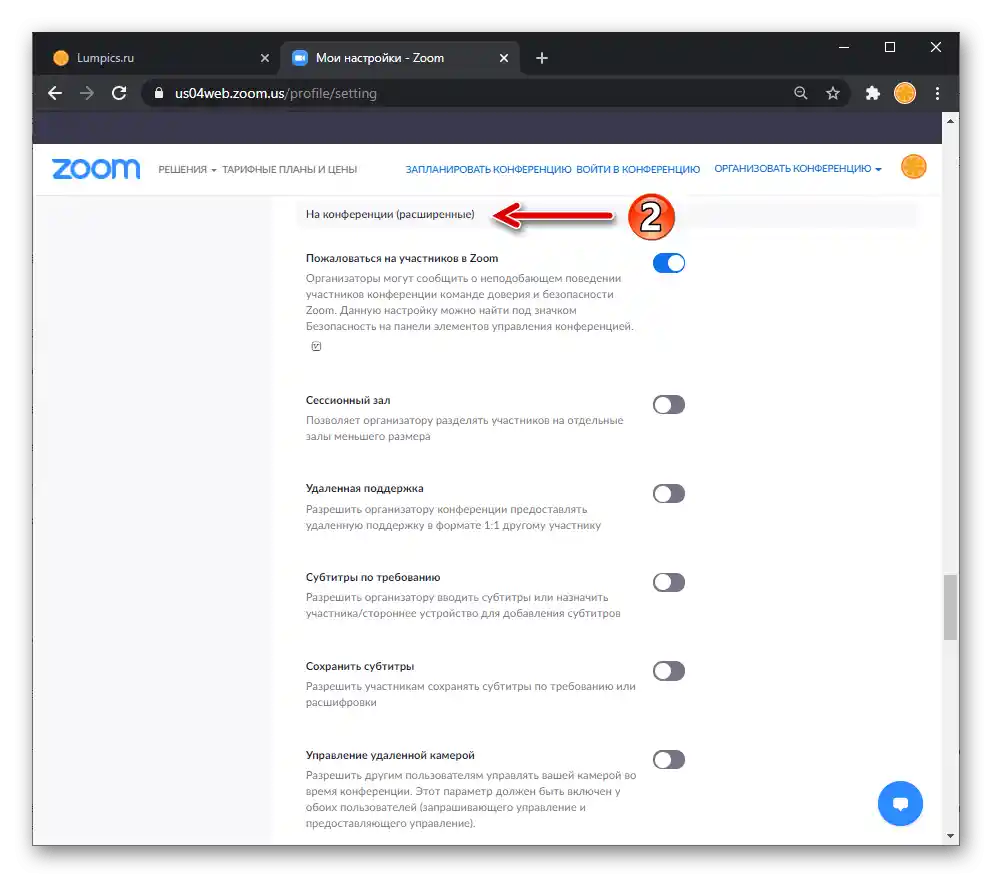
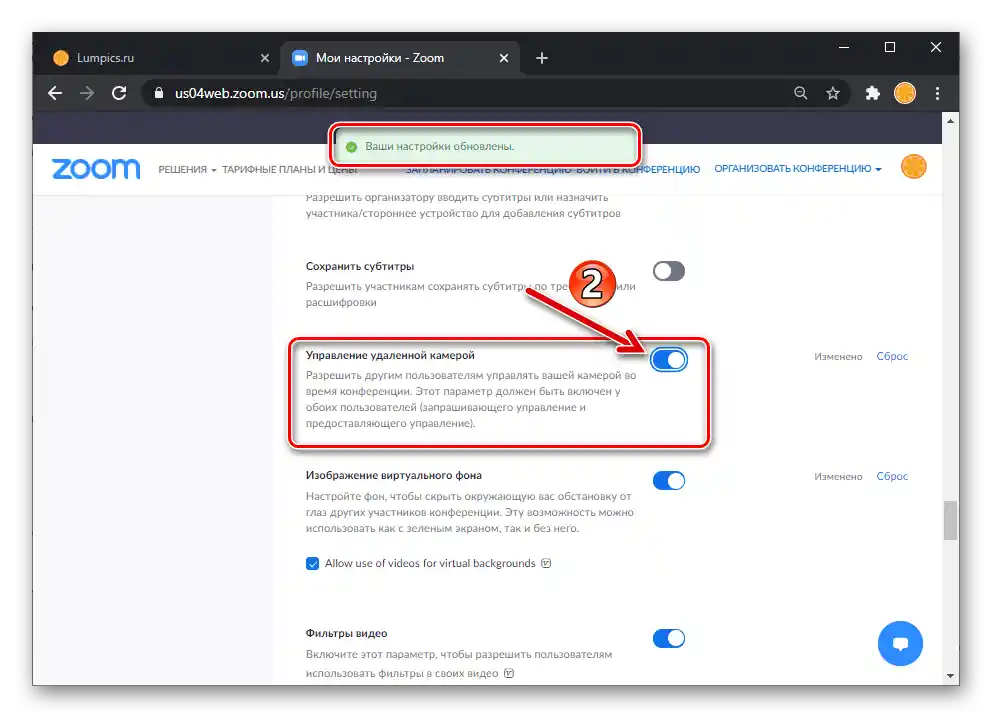
Стъпка 2: Използване на отдалечено управление на камерата
- След като се присъедините към конференцията в Zoom, поискайте достъп до камерата на един от участниците:
- В Zoom за Windows кликнете с десния бутон на мишката в областта на прозореца, показваща видеото на друг потребител, и в появилото се меню изберете "Искане за управление на камерата".
- За да изпратите искането чрез мобилното приложение Zoom, отворете списъка с присъединилите се към конференцията, натиснете името на желания потребител, и натиснете "Искане за управление на камерата" в появилото се меню.
![Zoom за Windows предаване на заявка за управление на камерата на участник в конференцията]()
- След това е необходимо другият потребител да потвърди полученото от вас искане в своето приложение Zoom, и в резултат на това ще получите възможност
![Zoom за Windows е елемент за превключване на камерите на друг потребител чрез функцията Удалено управление]()
да превключвате в прозореца или на екрана на конференцията на вашето приложение видеопотоките, захващани от камерите на отдалеченото устройство.